XMind打印功能如何使用?
摘要:1、选中思维导图;2、通过下列方式之一打开预览对话框:o在菜单栏选择“文件->打印”。o使用键盘快捷键“Ctrl+P”。3、调整打印的内容,...
1、选中思维导图;

2、通过下列方式之一打开预览对话框:
o 在菜单栏选择“文件-> 打印”。
o 使用键盘快捷键“Ctrl+P”。
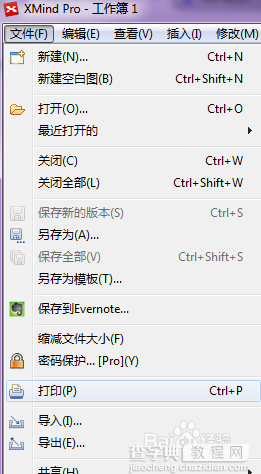
3、调整打印的内容,页面设置,朝向,页边距和页头/页脚;

4、点击“下一步”选择打印机;

5、点击“打印”。
多页打印
如果导图很大,不能在一张导图中显示所有内容,我们可以将其打印到多张纸上,然后拼在一起,也可以在多张纸上水平或垂直展开以获得更好的概览或者也可以作为海报展示。
6、如何打印多页:
1. 前三步同打印单页一样;
2. 将页面改为多页并设置横屏与竖屏的值;
3. 点击“下一步”,选择选择打印机;
4. 点击"打印"。

打印XMind 7甘特图
1、绘制完成含有甘特图的思维导图,点击右上角的甘特图图标打开甘特图。
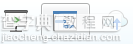
2、在视图菜单中找到“打印”选项。
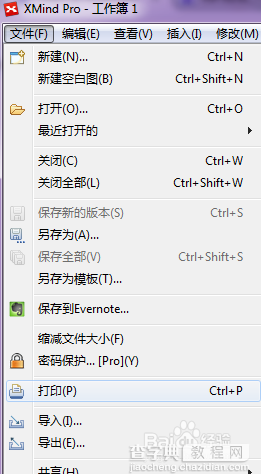
3、选择打印的任务信息包括日期的范围,调整方向、页边距,并且结合多页打印功能。

【XMind打印功能如何使用?】相关文章:
下一篇:
怎么在XMind 6中添加录音
